win11系统如何设置滑动关机
2022-04-29 13:15:01
有很多用户觉得传统的关机方式比较麻烦,所以就想找一些比较简单快捷的关机方式,其实我们是可以设置滑动关机的,最近有位win11系统用户在使用电脑的过程当中,想要设置滑动关机,但是不知道怎么操作,那么win11系统如何设置滑动关机呢?今天u启动u盘装系统为大家分享win11系统设置滑动关机的操作教程。
设置滑动关机方法:
1、桌面空白处,点击右键,在打开的菜单项中,选择新建快捷方式;如图所示:
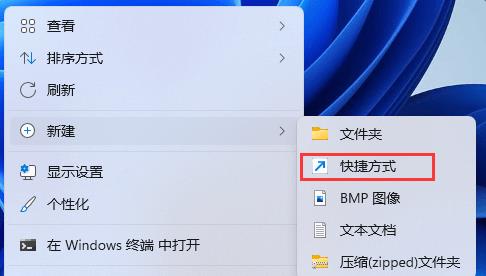
2、创建快捷方式窗口,请键入对象的位置,输入:%windir%\System32\SlideToShutDown.exe,然后,单击“下一步”继续;如图所示:
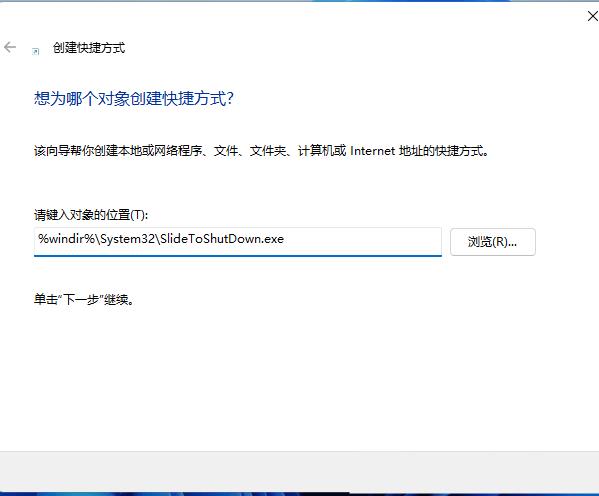
3、键入该快捷方式的名称,不填写的情况下,默认SlideToShutDown,然后单击“完成”创建快捷方式;如图所示:
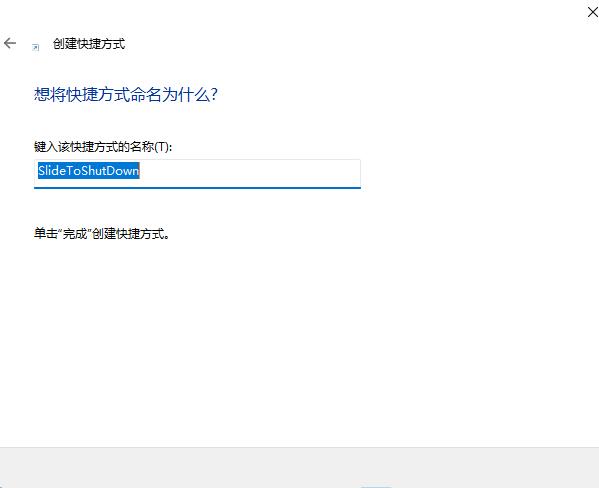
4、右键 SlideToShutDown,在打开的菜单项中,选择属性;如图所示:
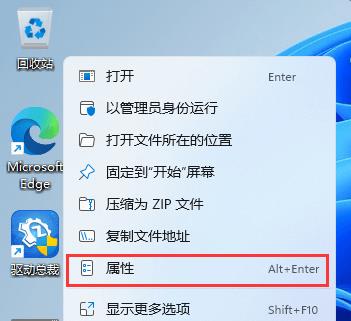
5、SlideToShutDown 属性窗口,切换到快捷方式,设置快捷键;如图所示:
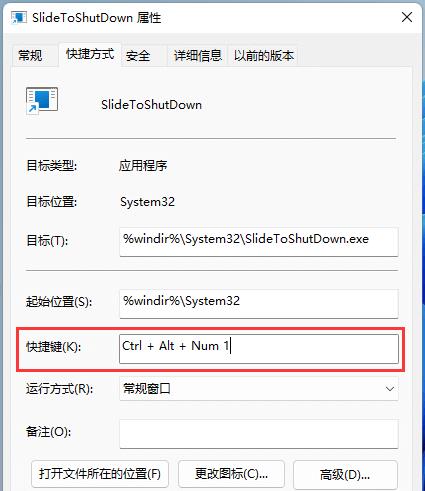
6、还可以点击更改图标;如图所示:

7、这时候,会弹出更改图标的提示,直接点击确定即可;如图所示:
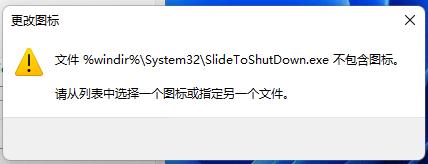
8、更改图标窗口,选择一个图标,然后点击确定即可;如图所示:
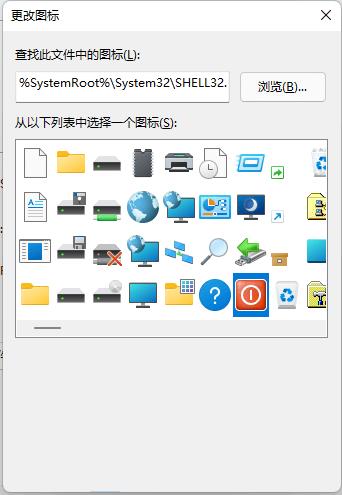
9、按设置好的快捷键,或双击SlideToShutDown,就可以使用滑动以关闭电脑了;如图所示:

关于win11系统设置滑动关机的操作方法就为小伙伴们详细分享到这里了,如果用户们想要设置滑动关机,可以参考以上方法步骤进行操作哦,希望本篇教程对大家有所帮助,更多精彩教程请关注u启动官方网站。
原文链接:http://www.uqidong.com/wtjd/14374.html
最近有位使用华硕VivoBook14 2021版笔记本的用户想要为电脑重新安装系统,但是不知道怎么设置u盘启动...
- [2022-08-08]荣耀MagicBook 15 2021 锐龙版笔记本怎么通过bios设置
- [2022-08-07]雷神911PlusR笔记本使用u启动u盘重装win7系统教程
- [2022-08-07]神舟战神ZX9-DA3DA笔记本安装win11系统教程
- [2022-08-07]华硕ProArt StudioBook笔记本如何进入bios设置u盘启动
- [2022-08-06]雷神911M创作大师笔记本安装win10系统教程
- [2022-08-06]宏碁Acer 墨舞EX214笔记本怎么通过bios设置u盘启动
- [2022-08-06]华硕 无畏360笔记本一键重装win11系统教程
U盘工具下载推荐
更多>>-
 win7系统重装软件
[2022-04-27]
win7系统重装软件
[2022-04-27]
-
 怎样用u盘做u启动系统盘
[2022-02-22]
怎样用u盘做u启动系统盘
[2022-02-22]
-
 怎么进入u盘装机系统
[2022-02-22]
怎么进入u盘装机系统
[2022-02-22]
-
 win7硬盘安装工具
[2022-02-16]
win7硬盘安装工具
[2022-02-16]
 神舟战神Z8-DA7NT笔记本重装win10系
神舟战神Z8-DA7NT笔记本重装win10系
 华硕VivoBook14 2021版笔记本如何通过
华硕VivoBook14 2021版笔记本如何通过
 win7pe启动盘制作软件
win7pe启动盘制作软件
 u启动win 8pe系统维护工具箱_6.3免费
u启动win 8pe系统维护工具箱_6.3免费
 荣耀MagicBook 15 2021 锐龙版笔记本怎
荣耀MagicBook 15 2021 锐龙版笔记本怎
 win10怎么安装视频教学
win10怎么安装视频教学
 u启动u盘启动安装原版win8系统视频
u启动u盘启动安装原版win8系统视频
 win11系统如何初始化电脑
win11系统如何初始化电脑
 win11系统怎么删除pin码
win11系统怎么删除pin码

 联想win8改win7bios设置方法
联想win8改win7bios设置方法
 技嘉uefi bios如何设置ahci模式
技嘉uefi bios如何设置ahci模式
 惠普电脑uefi不识别u盘怎么办
惠普电脑uefi不识别u盘怎么办
 win8改win7如何设置bios
win8改win7如何设置bios
 bios没有usb启动项如何是好
bios没有usb启动项如何是好
 详析bios设置显存操作过程
详析bios设置显存操作过程
 修改bios让电脑待机不死机
修改bios让电脑待机不死机